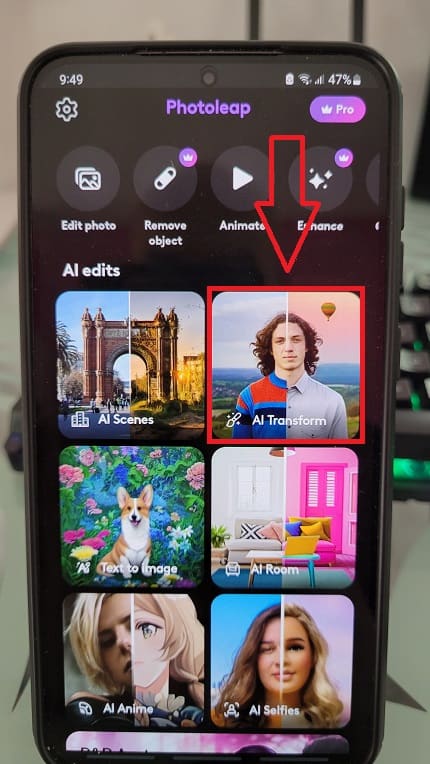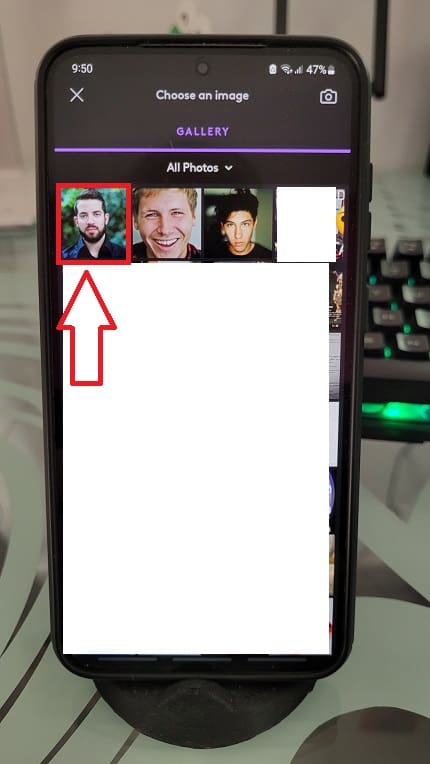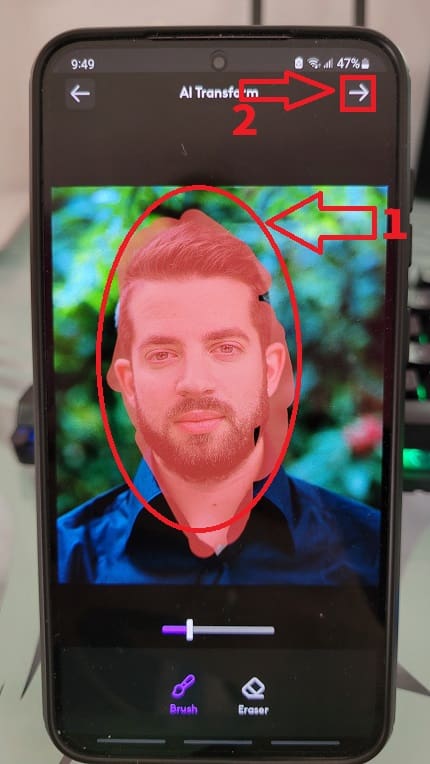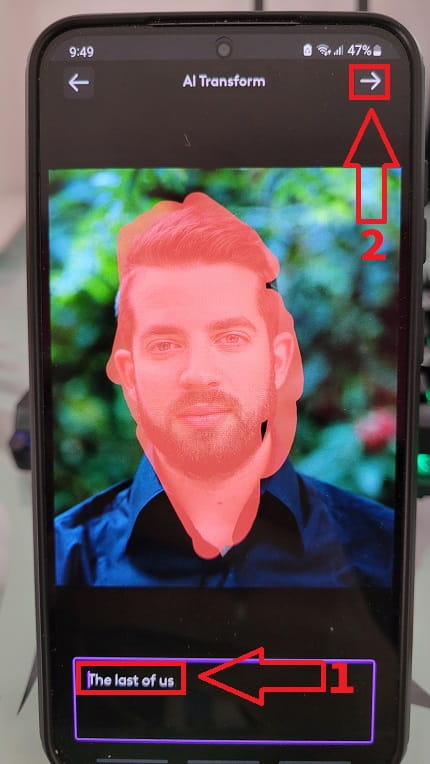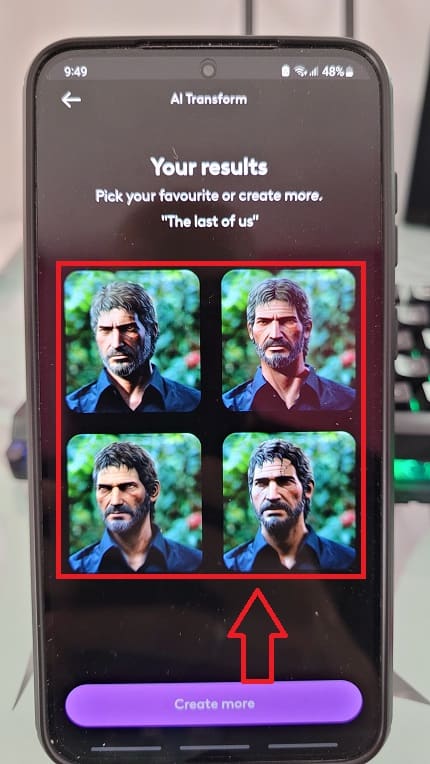¿Te gusta la serie de The Last Of Us?, pues seguramente estés al tanto de los últimos filtros de TikTok donde otros usuarios convierten sus fotos en imágenes que parecen haber sido tomadas en este mundo postapocalíptico. ¿Te gustaría verte como Joel o Ellie en una foto?, pues en este tutorial te enseñaremos como poner el filtro de «The Last of Us» en una foto, ¡ no te lo pierdas !.
Tabla de contenidos
¿Cómo Se Llama El Filtro De «The Last Of Us» De TikTok?
Antes que nada cabe destacar que no existe el filtro de «The Last Of Us» en TikTok, simplemente los usuarios usar una aplicación llamada Photoleap para aplicar este efecto y darle un toque postapocalíptico a sus imágenes. Una vez han sido creadas, puedes subir tus fotos o creaciones a TikTok sin problemas.
Quizás Te Interese 👇👇
- A Quién Me Parezco En TikTok
- Como Usar El Filtro VHS En TikTok
- Como Poner Los Dientes Blancos En TikTok
Descarga La Aplicación Photoleap 2024
Puedes instalar Photoleap gratis directamente de Play Store a través del siguiente enlace.
Como Añadir El Filtro De «The Last Of Us» En Una Foto Paso a Paso 2024
Lo primero que tenemos que tener en cuenta antes de que nada, es que no hace falta pagar por usar este filtro en las fotos ni tampoco registrarnos. Por lo que la primera vez que abrimos Photoleap tendremos que darle a cerrar varias veces (que es la X que está justo arriba a la izquierda).
Una vez abierta para usar el Filtro de Joel en nuestras fotos tendremos que darle a «AI Transform».
Aceptaremos los permisos necesarios para que la app pueda usar las imágenes de nuestra galería. Una vez dentro de la galería elegiremos la imagen que queramos transformar.
- Con el dedo iremos marcando todas las partes de la foto en la que queramos aplicar este filtro.
- Luego le daremos a la flecha de arriba a la derecha para pasar a la siguiente pantalla.
- Ahora tendremos que escribir las palabras clave para que la Inteligencia Artificial la aplique en nuestra foto. Escribiremos pues, «The Last of Us» (sin comillas).
- Luego le daremos a «Siguiente».
Nos aparecerán 4 resultados disponibles, ahora solo tendremos que elegir el que más nos guste.
Si tienes alguna duda con este tutorial siempre puedes dejarme un comentario e intentaré responder cuando tenga oportunidad. Recuerda que puedes ayudarme compartiendo este artículo con otras personas a través de tus redes sociales.. ¡Gracias por todo!.